win10无法关机一直转圈怎么回事 win10无法关机一直转圈的两种解决方法
更新时间:2022-06-04 14:03:00作者:mei
对于办公族来说,电脑开关机是每天必做的一件事情,有时候开机或关机容易出现一些问题。近期,有网友就留言说win10系统总是无法关机,一直在转圈圈,这要怎么解决?强制关机会损耗硬盘,针对此疑问,本文教程分享两种解决win10无法关机一直转圈的方法。
1、电脑关机或登录系统,一直转圈,这个时候强制关机,重复三次,直到系统提示进入自动修复模式。
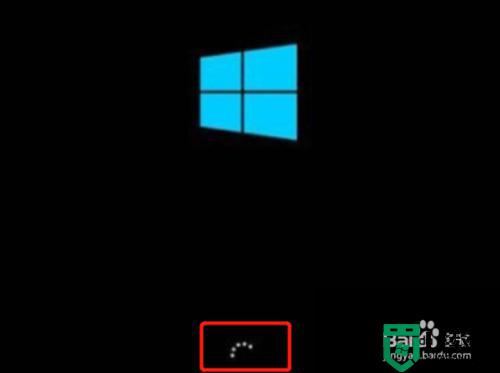
2、点击查看高级修复选项,选择一个选项,点击疑难解答。
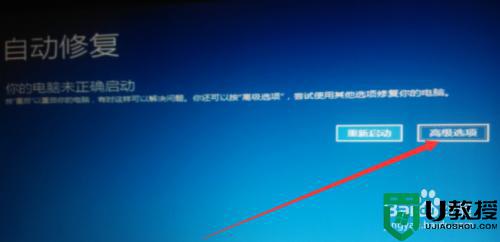
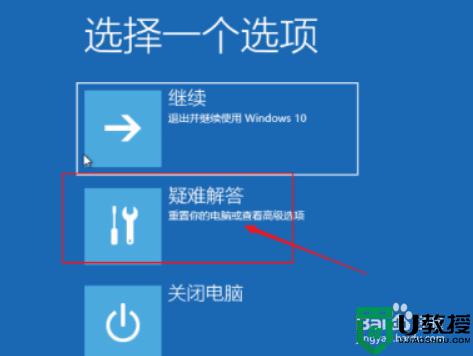
3、疑难解答下,点击高级选项,高级选项下,点击启动设置,点击重启更改Windows选项。
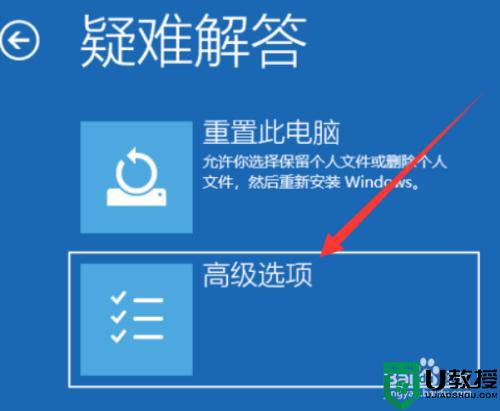
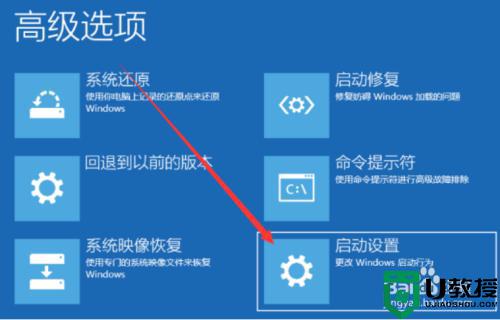
4、电脑重启后出现启动设置界面,单击F4键即可进入安全模式。
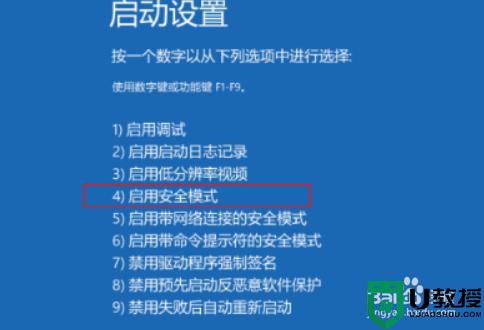
5、进入安全模式后,按Win+R组合键,打开运行,输入appwiz.cpl命令,回车确定。
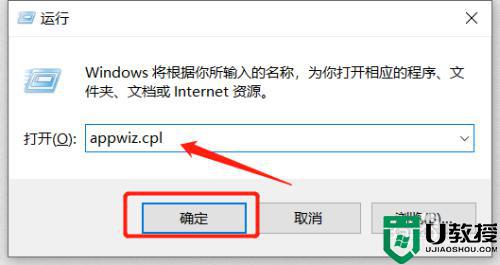
6、控制面板程序程序和功能,点击左侧的查看已安装的更新。
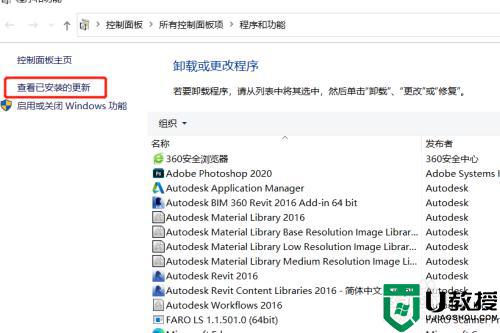
7、看到最近安装的更新,先卸载掉最近安装的驱动程序,根据实际情况卸载对应的程序,重启电脑就可以解决一直关机转圈圈的问题。
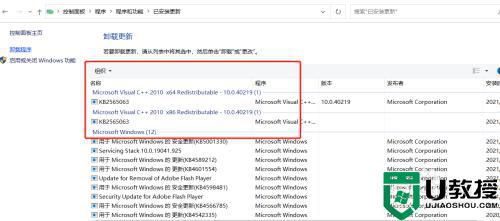
方法二:
1、打开控制面板,找到并打开电源选项。
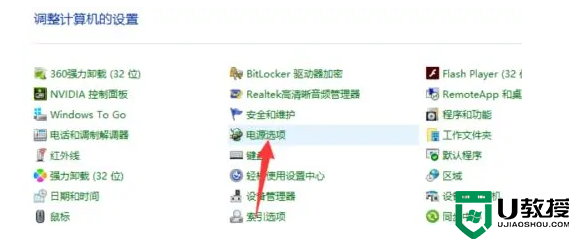
2、点击选择电源按钮的功能,打开系统设置。

3、点击更改当前不可用的设置。
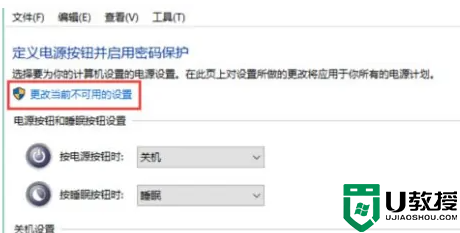
4、下拉找到关机设置,点击勾选启用快速启动保存修改即可。
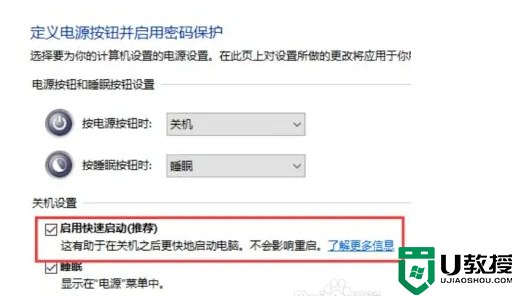
上述两种方法解决win10无法关机一直转圈的故障,简单设置之后,电脑就可以正常关机了。
win10无法关机一直转圈怎么回事 win10无法关机一直转圈的两种解决方法相关教程
- win10关机一直转圈怎么处理 win10关机转圈很久的解决办法
- Win10关机界面一直转圈圈怎么办 Win10关机界面一直转圈圈的解决方法 系统之家
- w10电脑关机一直在转圈圈怎么办 win10电脑关机一直在转圈圈修复方法
- 为什么win10关不了机一直在转圈 win10关机总在转圈圈的解决方法
- win10开机一直转圈圈怎么办 win10开机一直卡在转圈圈如何解决
- win10右键桌面一直转圈圈怎么回事 win10桌面右键无限转圈的修复方法
- win10开机密码一直转圈怎么办 win10登录密码后一直转圈解决方法
- 戴尔win10开机转圈已解决方法 戴尔win10开机一直转圈圈怎么解决
- 电脑开机win10一直转圈怎么办 win10系统开机一直转圈恢复方法
- 刚装完win10一直转圈圈怎么办 win10一直转圈圈停不下来的处理方法
- Win11如何替换dll文件 Win11替换dll文件的方法 系统之家
- Win10系统播放器无法正常运行怎么办 系统之家
- 李斌 蔚来手机进展顺利 一年内要换手机的用户可以等等 系统之家
- 数据显示特斯拉Cybertruck电动皮卡已预订超过160万辆 系统之家
- 小米智能生态新品预热 包括小米首款高性能桌面生产力产品 系统之家
- 微软建议索尼让第一方游戏首发加入 PS Plus 订阅库 从而与 XGP 竞争 系统之家
win10系统教程推荐
- 1 window10投屏步骤 windows10电脑如何投屏
- 2 Win10声音调节不了为什么 Win10无法调节声音的解决方案
- 3 怎样取消win10电脑开机密码 win10取消开机密码的方法步骤
- 4 win10关闭通知弹窗设置方法 win10怎么关闭弹窗通知
- 5 重装win10系统usb失灵怎么办 win10系统重装后usb失灵修复方法
- 6 win10免驱无线网卡无法识别怎么办 win10无法识别无线网卡免驱版处理方法
- 7 修复win10系统蓝屏提示system service exception错误方法
- 8 win10未分配磁盘合并设置方法 win10怎么把两个未分配磁盘合并
- 9 如何提高cf的fps值win10 win10 cf的fps低怎么办
- 10 win10锁屏不显示时间怎么办 win10锁屏没有显示时间处理方法

